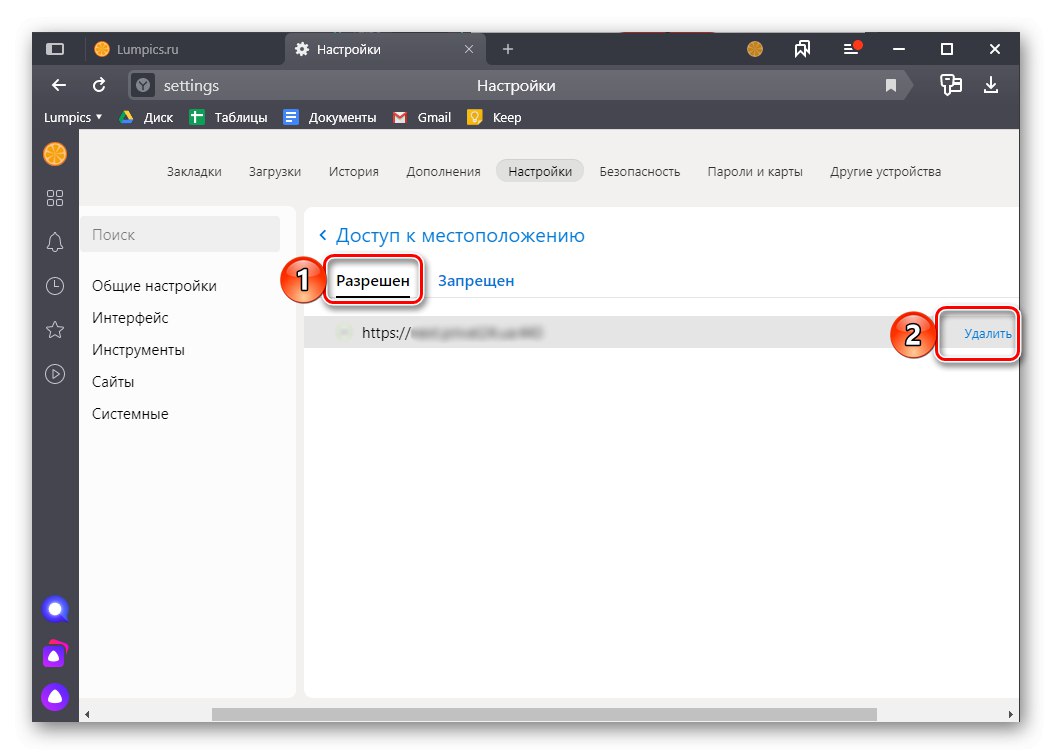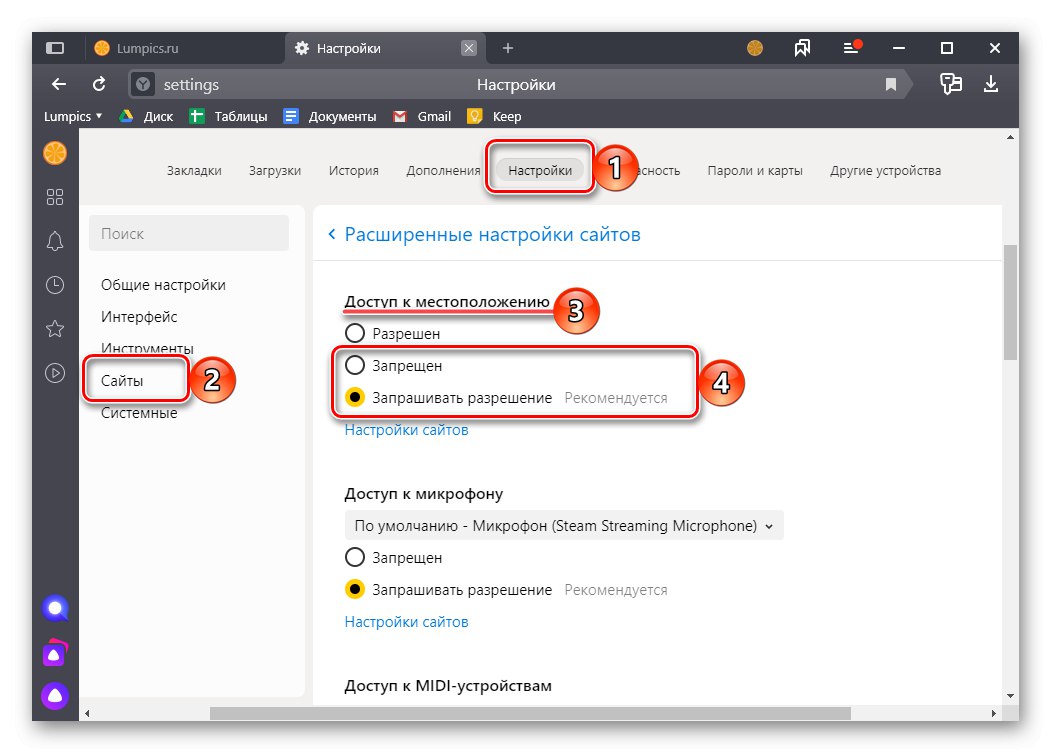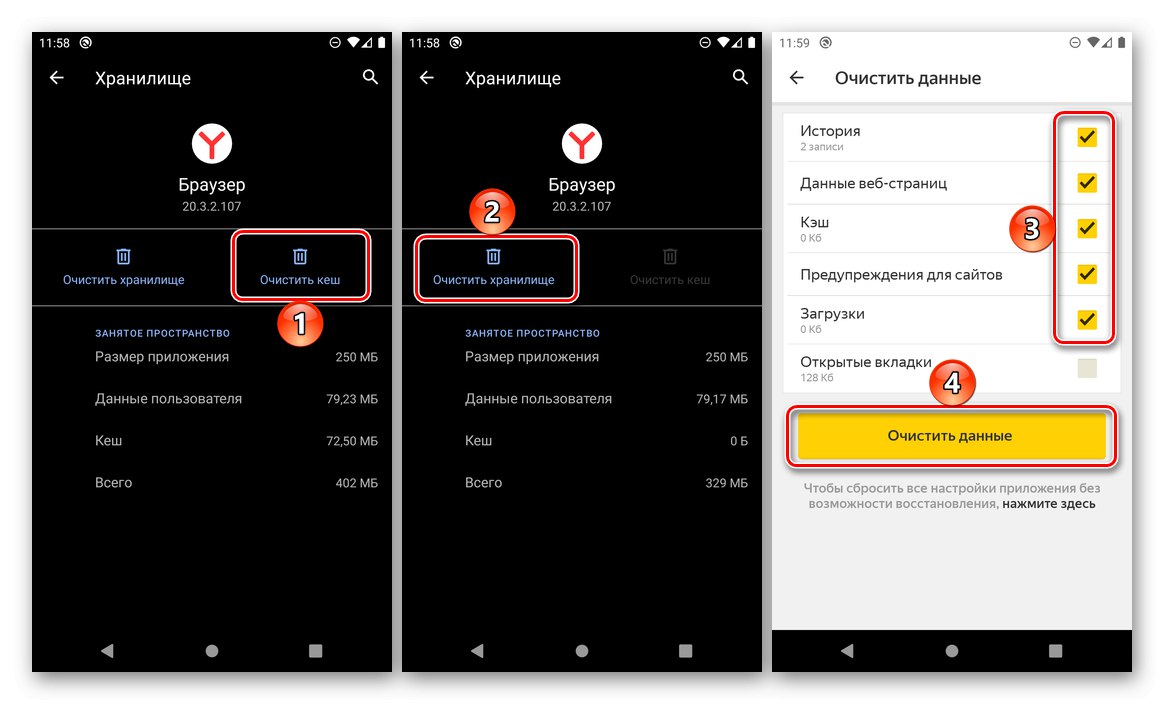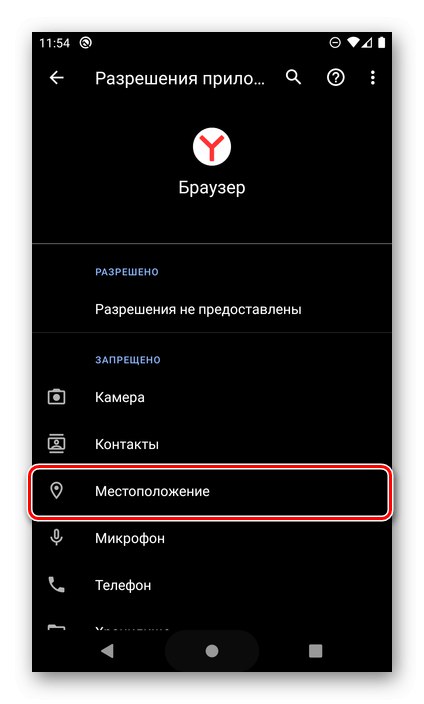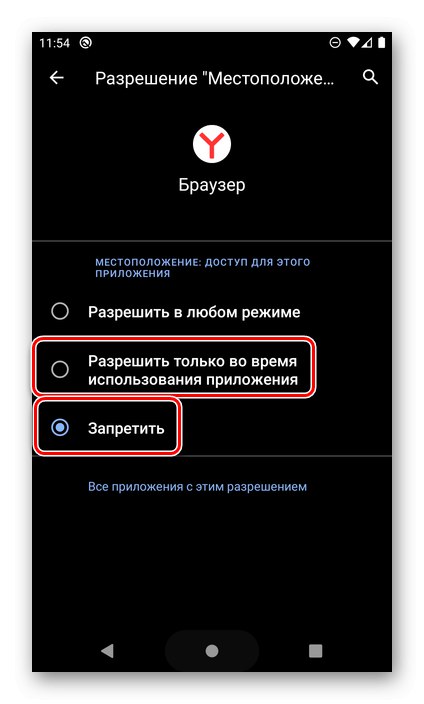گزینه 1: رایانه
عملکرد موقعیت یابی در Yandex.Browser برای رایانه شخصی ، می توانید آن را برای وب سایت های جداگانه یا به طور همزمان غیرفعال کنید.
روش 1: برای سایت های منفرد
ساده ترین راه برای حل این مشکل این است که شما برای اولین بار از سایتی بازدید می کنید که درخواست دسترسی به تعیین مکان را دارد. برای این کار کافیست روی دکمه کلیک کنید "مسدود کردن" در پنجره با سوال مربوطه
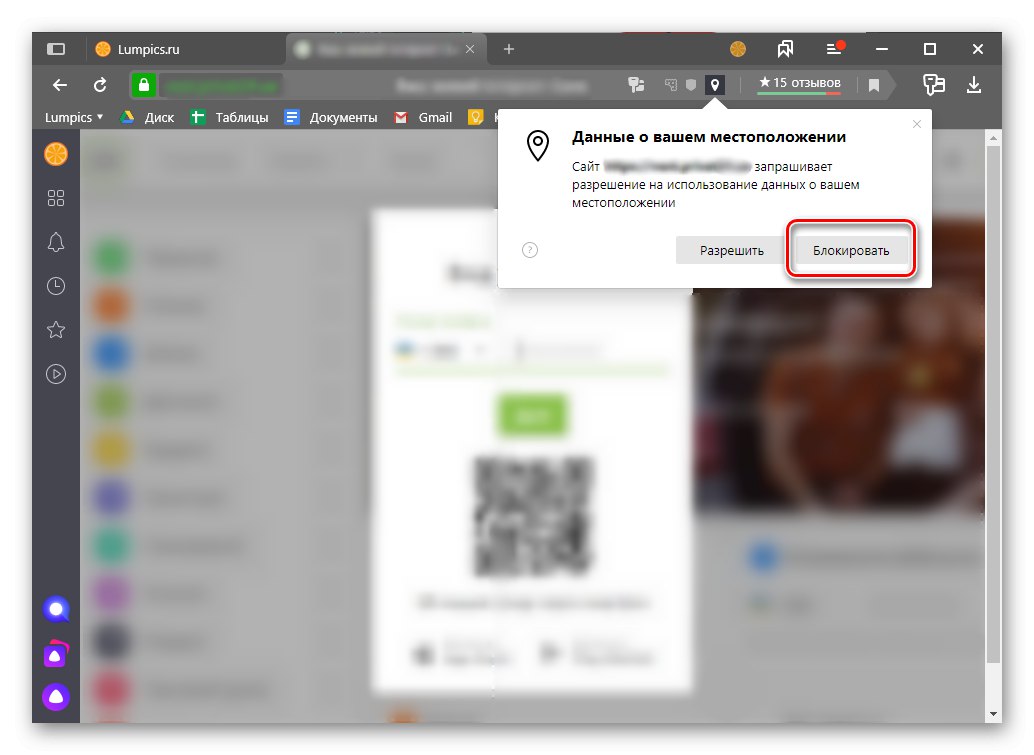
اگر اعلانی مشابه آنچه در بالا نشان داده شده است نشان داده نشود ، به این معنی است که قبلاً به منبع وب دسترسی به موقعیت جغرافیایی داده شده بود ، یا توانایی درخواست چنین چیزی برای مرورگر وب به طور کلی غیرفعال شده بود. می توانید دسترسی به این داده ها را در تنظیمات Yandex انکار کنید.
- با استفاده از منوی اصلی برنامه ، به قسمت آن بروید "تنظیمات".
- بعد ، در نوار کناری ، روی برگه کلیک کنید "سایت های".
- به پایین این بلوک بروید و روی پیوند کلیک کنید "تنظیمات پیشرفته سایت".
- بلوک را پیدا کنید دسترسی به مکان و پیوند موجود در آن را دنبال کنید "تنظیمات سایت".
- در برگه "اجازه" آدرس سایتی را که می خواهید دسترسی به مکان را برای آن محروم کنید پیدا کنید. نشانگر خود را بر روی آن قرار دهید و بر روی تنها گزینه موجود کلیک کنید - "حذف"... در صورت لزوم ، همان مرحله را با سایت های دیگر تکرار کنید.
![دسترسی مجاز به یک سایت را در Yandex Browser بر روی رایانه بردارید]()
پس از پایان کار با تنظیمات ، به منبعی بروید که نمی خواهید دسترسی به مکان را فراهم کنید. این بار قطعاً اعلانی همراه با درخواست نمایش داده می شود و در آن باید کلیک کنید "مسدود کردن".
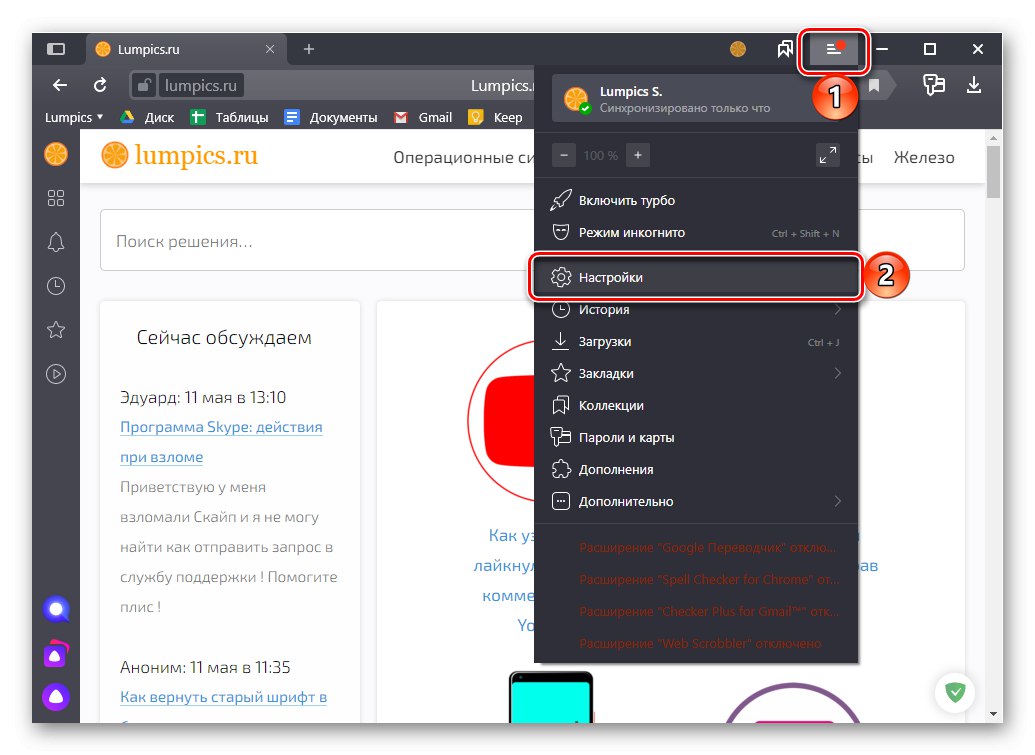
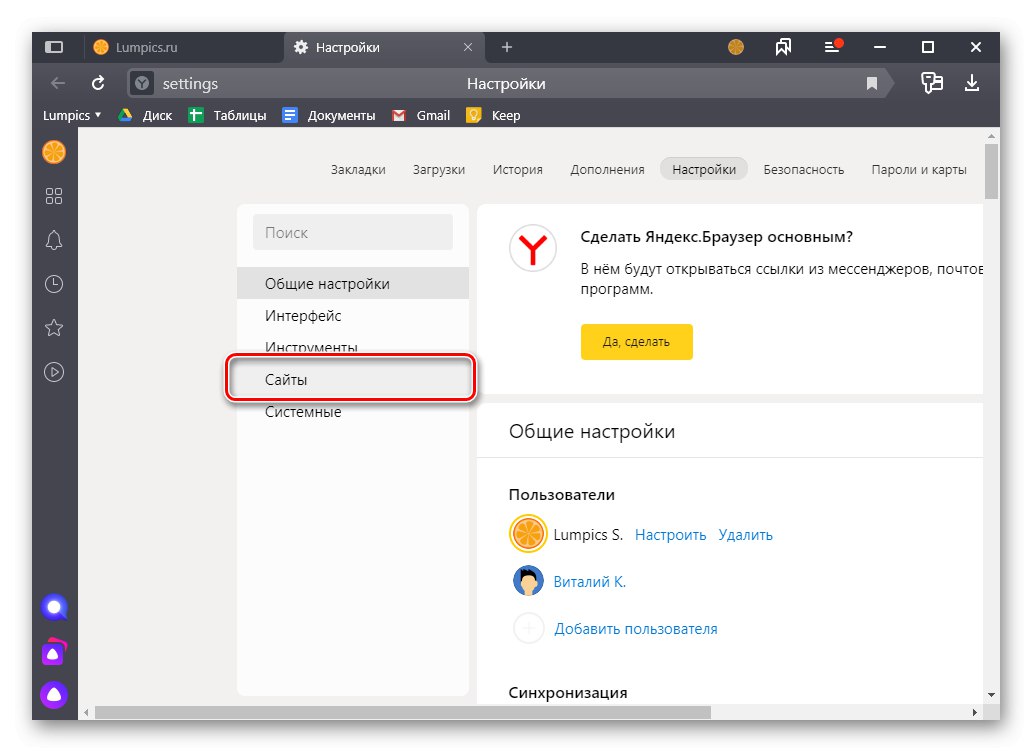
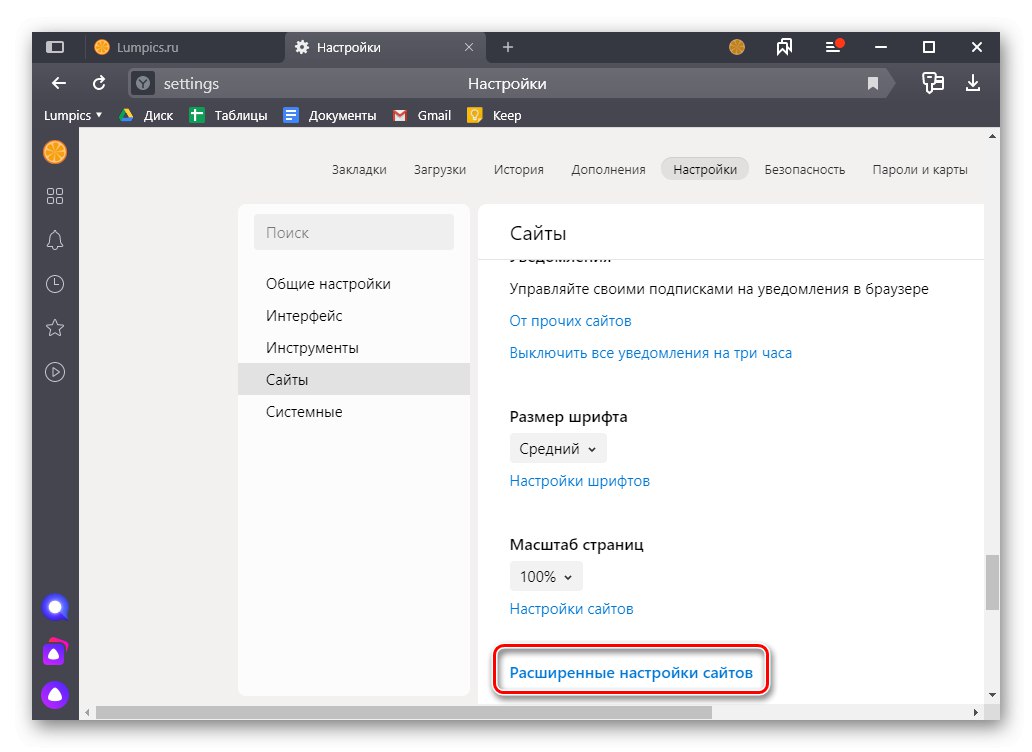
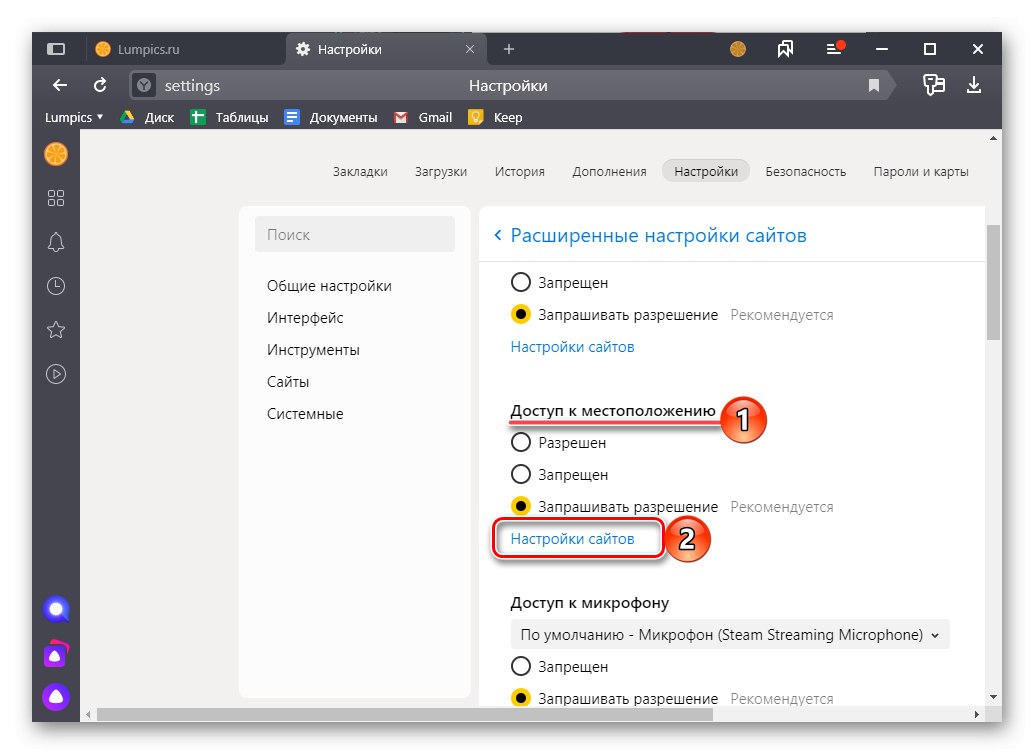
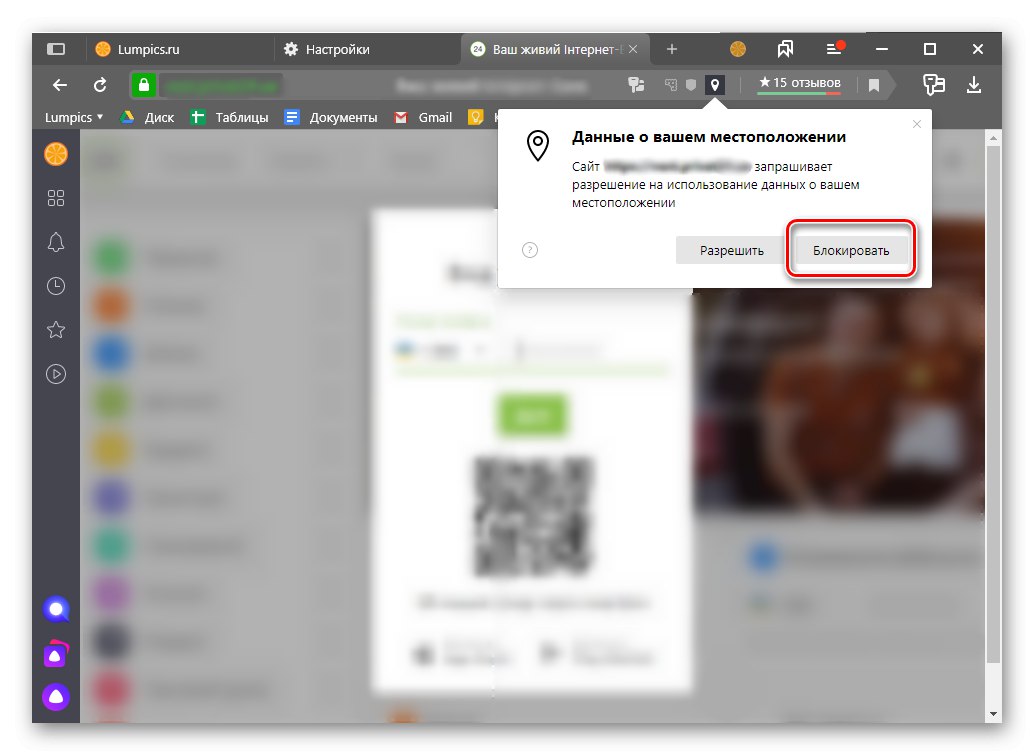
اگر به قسمت تنظیمات Yandex Browser برگردید ، که در ابتدای پاراگراف فعلی (شماره 5) این قسمت از مقاله به آن رسیدیم ، و به تب "ممنوع"، آدرس اضافه شده را در آن خواهید دید. وب سایت های دیگری که دسترسی به داده های موقعیت جغرافیایی را مسدود کرده اید نیز به اینجا می روند.
همچنین بخوانید: نحوه خاموش کردن اعلان ها در Yandex Browser
روش 2: برای همه سایت ها
از قسمت قبلی مقاله ، می توانید نحوه مسدود کردن دسترسی به مکان برای همه سایتهای بازدید شده از طریق مرورگر Yandex را درک کنید. و با این وجود ، تفاوت های ظریف متعددی در این روش وجود دارد که شایسته توجه است.
- مراحل موارد 1-3 روش قبلی را تکرار کنید.
- بیشتر در بلوک دسترسی به مکان یکی از دو گزینه را انتخاب کنید:
- "ممنوع";
- "درخواست مجوز".
![تنظیمات دسترسی به مکان برای سایتها در Yandex Browser روی رایانه]()
مورد اول حتی دسترسی سایت به موقعیت جغرافیایی را مسدود نمی کند ، اما درخواست چنین ، یعنی اعلان به سادگی ظاهر نمی شود و داده های مربوطه به سایت منتقل نمی شوند. مورد دوم به شما امکان می دهد پس از واقعیت مسئله را حل کنید - در اولین بازدید ، سایت درخواست دسترسی می کند و شما تعیین می کنید "اجازه" او یا "مسدود کردن"... این همان چیزی است که ما در ابتدای روش اول در نظر گرفتیم.
- مانند مورد قبلی ، پیوند را دنبال کنید "تنظیمات سایت" به شما اجازه می دهد تا ببینید کدام یک از آنها اجازه دسترسی به داده های مکان جغرافیایی را دارند و کدام یک را رد می کنید
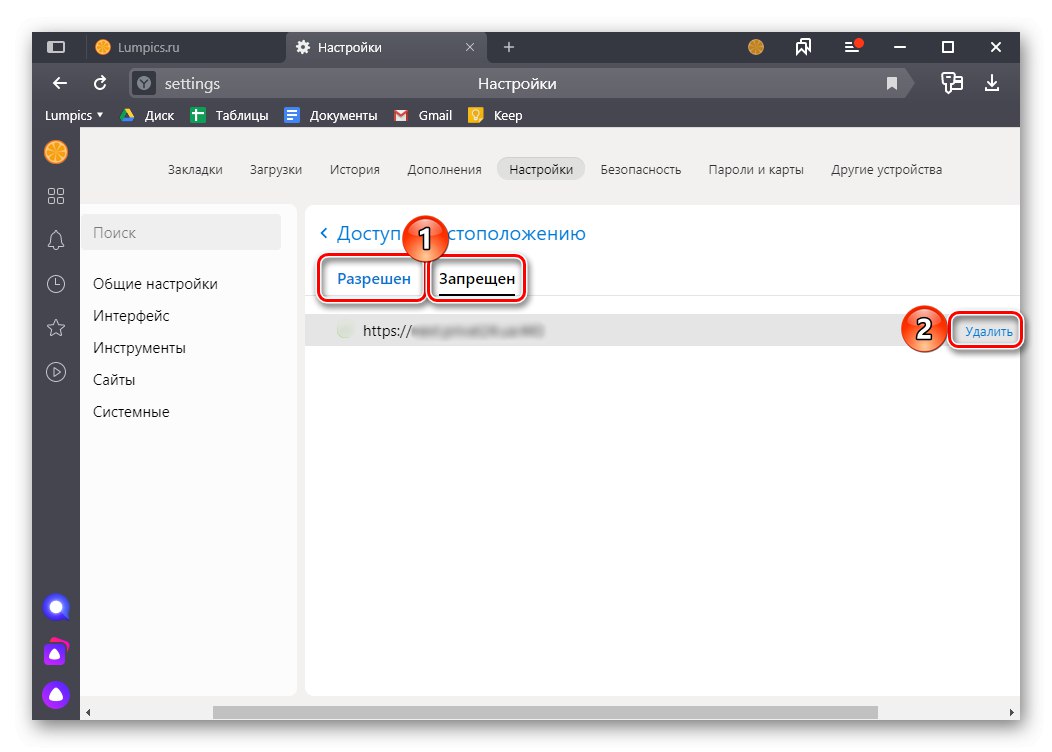
در صورت لزوم ، می توانید آدرس ها را هم از لیست اول و هم از لیست دوم حذف کنید - فقط بر روی آنها حرکت کنید و روی مورد مربوطه کلیک کنید.
همچنین بخوانید: چگونه می توان تشخیص مکان را در مرورگر Yandex فعال کرد
گزینه 2: دستگاه های تلفن همراه
در مرورگر Yandex برای آیفون و اندروید راه حل مشکل ما نیز به دو روش انجام شده است ، اما یکی از آنها برای سیستم عامل تلفن همراه مشترک است و به شما امکان می دهد از دسترسی به داده های مکان جغرافیایی برای سایت های جداگانه جلوگیری کنید ، و روش دوم برای هر سیستم عامل منحصر به فرد است و به طور کلی برنامه را محدود می کند.
قبل از هر چیز ، بیایید بررسی کنیم که چگونه سایت ها هنگام بازدید مستقیم با استفاده از مثال تلفن هوشمند اپل ، دسترسی به مکان را مسدود می کنند. اندروید این کار را دقیقاً به همان روش انجام می دهد.
- مرورگر Yandex را راه اندازی کنید و به سایتی بروید که می خواهید دسترسی به داده های مکان را برای آن غیرفعال کنید.
- منتظر بمانید تا پنجره بازشو با یک درخواست ظاهر شود و روی دکمه ضربه بزنید "اجازه نده".
- اگر اعلان مربوطه ظاهر نشود ، شما یا قبلاً از دسترسی به موقعیت جغرافیایی خود برای یک سایت خاص جلوگیری کرده اید ، یا برعکس ، آن را زودتر ارائه داده اید.
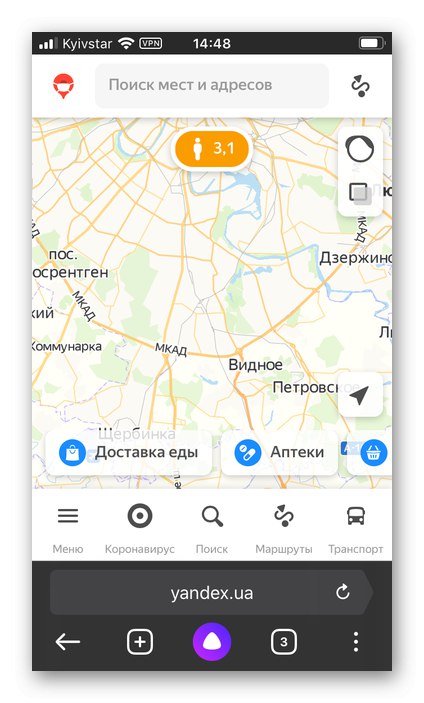
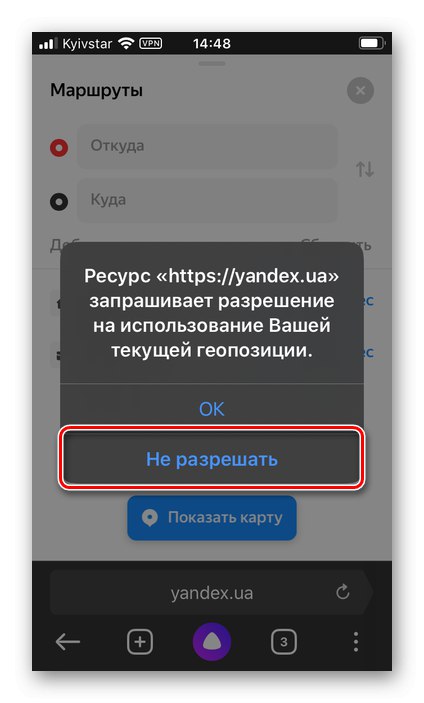
با پاک کردن داده های مرورگر ، می توانید دوباره ظاهر این پنجره را برای تغییر راه حل آغاز کنید ، که به یکی از دو روش انجام می شود:
- منوی برنامه: "تنظیمات" — "اطلاعات روشن" - انتخاب مواردی که باید حذف شوند - "پاک کردن".
- تنظیمات سیستم عامل (فقط Android): "تنظیمات" — "برنامه ها و اعلان ها" — "نمایش همه برنامه ها" - مرورگر Yandex (به راحتی مرورگر نامیده می شود) - "ذخیره سازی و حافظه پنهان" — "پاک کردن حافظه پنهان" — "اطلاعات روشن" - داده های مورد نیاز را انتخاب کنید و اهداف خود را با فشار دادن دکمه تأیید کنید "پاک کردن".
![حافظه پنهان و داده های برنامه Yandex Browser را در Android پاک کنید]()
در iOS ، این کار فقط با نصب مجدد کامل برنامه حل می شود ، یعنی ابتدا باید آن را پاک کنید و سپس دوباره از App Store بارگیری کنید.
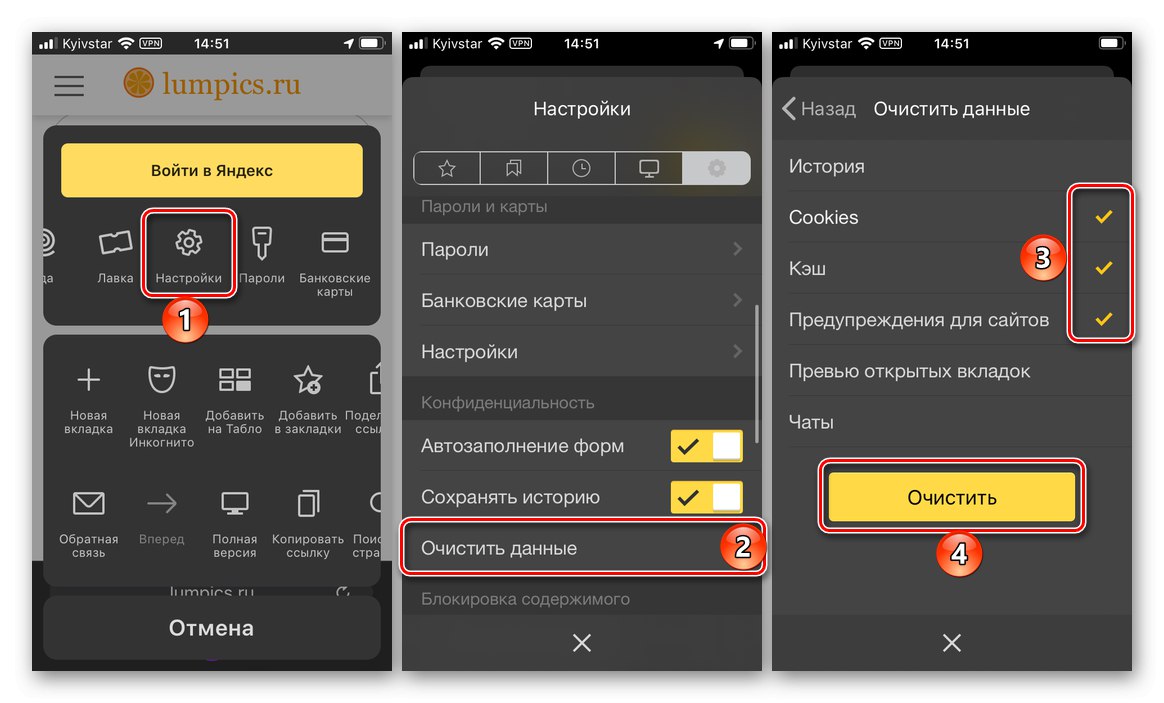
جزئیات بیشتر: در حال حذف شدن و نصب و راه اندازی برنامه های کاربردی در iPhone
اندروید
به طور معمول ، برنامه ها در اولین شروع مجوزهای لازم را برای کار خود می خواهند ، مدیریت بیشتر در تنظیمات Android انجام می شود.
توجه داشته باشید: مثال زیر از یک تلفن هوشمند با آندروید 10 "خالص" استفاده می کند. در سایر نسخه های سیستم عامل ، و همچنین در دستگاه های دارای پوسته اختصاصی ، نام برخی از موارد منو و موقعیت آنها ممکن است متفاوت باشد ، اما تفاوت چندانی ندارد. بنابراین ، فقط به دنبال تعییناتی باشید که از نظر معنا و منطق نزدیک به هم باشند.
- باز کن "تنظیمات" سیستم عامل و رفتن به آنها را به بخش "برنامه ها و اعلان ها".
- فشار بعدی "نمایش همه برنامه ها".
- در لیست نرم افزارهای نصب شده ، Yandex Browser را پیدا کنید (به احتمال زیاد ، به راحتی فراخوانی می شود "مرورگر"، اما یک آرم قابل شناسایی دارند) و روی این نام ضربه بزنید.
- روی مورد ضربه بزنید "مجوزها".
- به بخش فرعی بروید "محل".
![مجوزهای مکان را برای برنامه مرورگر در تلفن هوشمند Android باز کنید]()
در مرحله بعد ، گزینه مورد نظر خود را از لیست گزینه های موجود انتخاب کنید:
- "مجاز در هر حالت";
- "فقط در حین استفاده مجاز باشد";
- انکار.
![وضوح مکان مناسب برای مرورگر را در تلفن هوشمند Android خود انتخاب کنید]()
اولین نکته ، با توجه به موضوع مورد بررسی ، به وضوح مناسب ما نیست. همانطور که می فهمید ، مورد دوم به Yandex Browser (نه سایتهای جداگانه) اجازه می دهد تا فقط هنگام استفاده از مکان به آن دسترسی پیدا کنند. مورد سوم کاملاً از دریافت این داده ها توسط برنامه جلوگیری می کند.
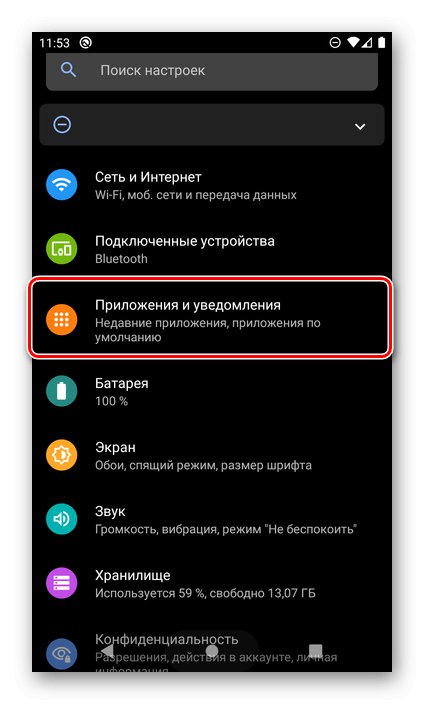
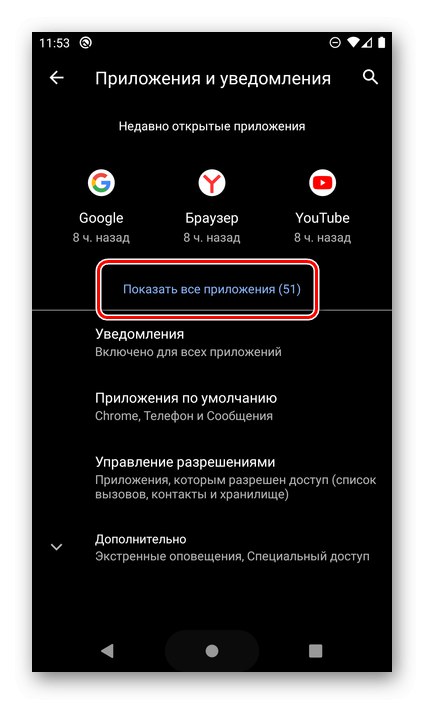
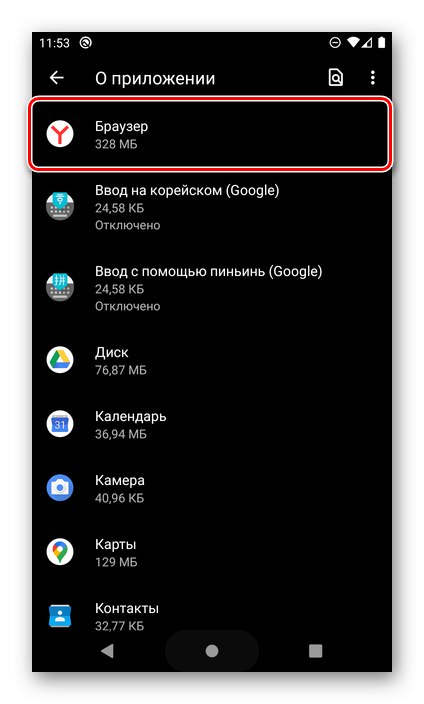
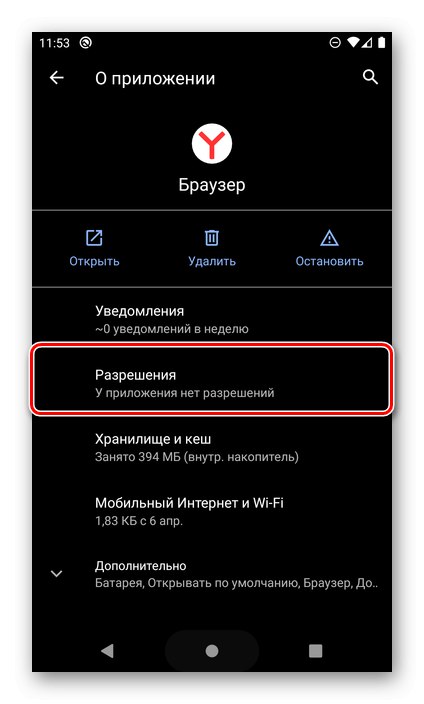
تا زمانی که اجازه ندهید موقعیت مکانی جغرافیایی را دریافت کنید ، سایتهای جداگانه درخواست دسترسی خواهند کرد یا برعکس ، آنها را با کلیک کردن روی دکمه مناسب در پنجره اعلان ، که در بند 2 قسمت قبلی مقاله مورد بحث قرار گرفت ، منع می کنید.
iOS
همانطور که در محیط اندروید ، برنامه ها در iOS در اولین راه اندازی مجوزهای لازم را می خواهند و مدیریت بیشتر آنها در تنظیمات سیستم عامل انجام می شود.
- باز کن "تنظیمات" iOS ، به پایین بروید ، Yandex Browser (به نام Yandex) را در میان برنامه های نصب شده پیدا کنید و روی آن ضربه بزنید.
- بعد ، به بخش اول بروید - "موقعیت جغرافیایی".
- گزینه دلخواه خود را انتخاب کنید:
- "هرگز";
- "دفعه بعد بپرسید";
- "هنگام استفاده از برنامه".
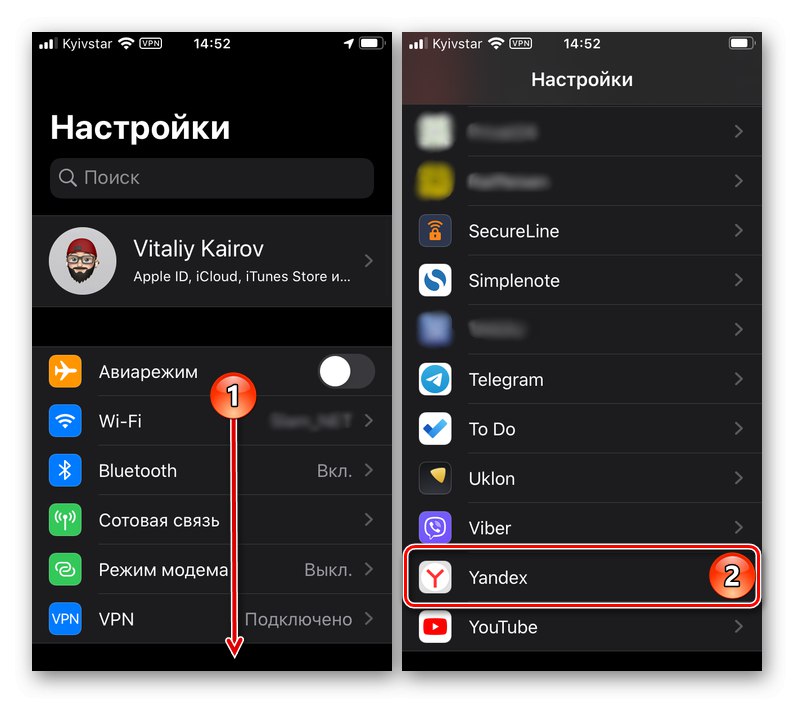
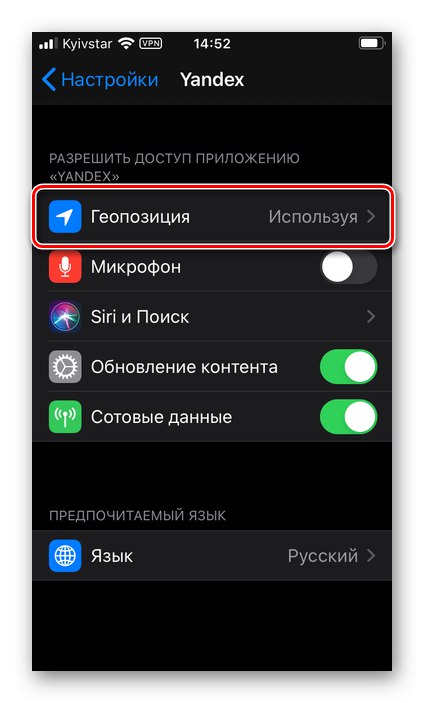
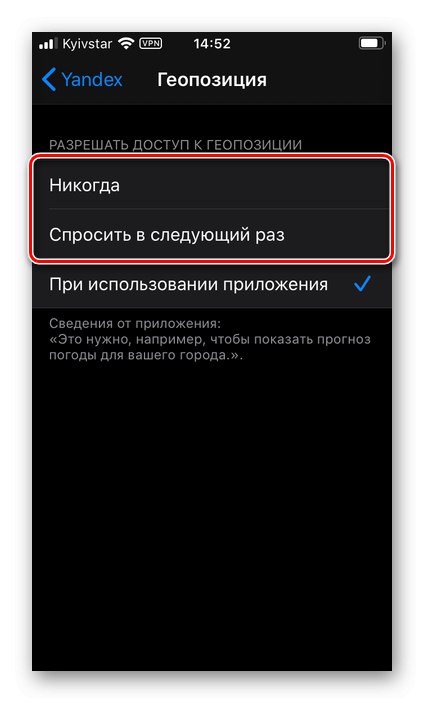
اولین مورد به طور کامل دسترسی Yandex Browser به داده های مکان جغرافیایی را ممنوع می کند. مورد دوم به شما امکان می دهد دفعه بعد که از آن استفاده کردید ، آن را شناسایی کنید. سوم - به شما امکان می دهد فقط هنگام استفاده از برنامه اطلاعات را دریافت کنید.